
Bu yazılım, sürücülerinizi çalışır durumda tutar, böylece sizi yaygın bilgisayar hatalarından ve donanım arızalarından korur. Tüm sürücülerinizi şimdi 3 kolay adımda kontrol edin:
- DriverFix'i indirin (doğrulanmış indirme dosyası).
- Tıklayın Taramayı Başlat tüm sorunlu sürücüleri bulmak için.
- Tıklayın Sürücüleri güncelle yeni sürümleri almak ve sistem arızalarını önlemek için.
- DriverFix tarafından indirildi 0 okuyucular bu ay
Birkaç kullanıcı şöyle bir hata mesajı aldığını bildirdi: Bozuk aktif dizin veritabanı ne zaman önyüklemeye çalışırlarsa Windows Server 2008 veya 2008 R2 çalıştıran bir sunucu.
Bu sorun, şirketlerin veritabanındaki verilere erişmesini ve bunları değiştirmesini engellediği için çok çeşitli sorunlara neden olabilir.
Bu makalede, bu sorunu çözmek için atabileceğiniz en iyi sorun giderme adımlarını inceleyeceğiz. Gereksiz komplikasyonları önlemek için lütfen adımları dikkatlice izleyin.
Bozuk bir aktif dizin veritabanını nasıl düzeltebilirim?
1. Microsoft Active Directory veritabanı sorunlarını kontrol edin
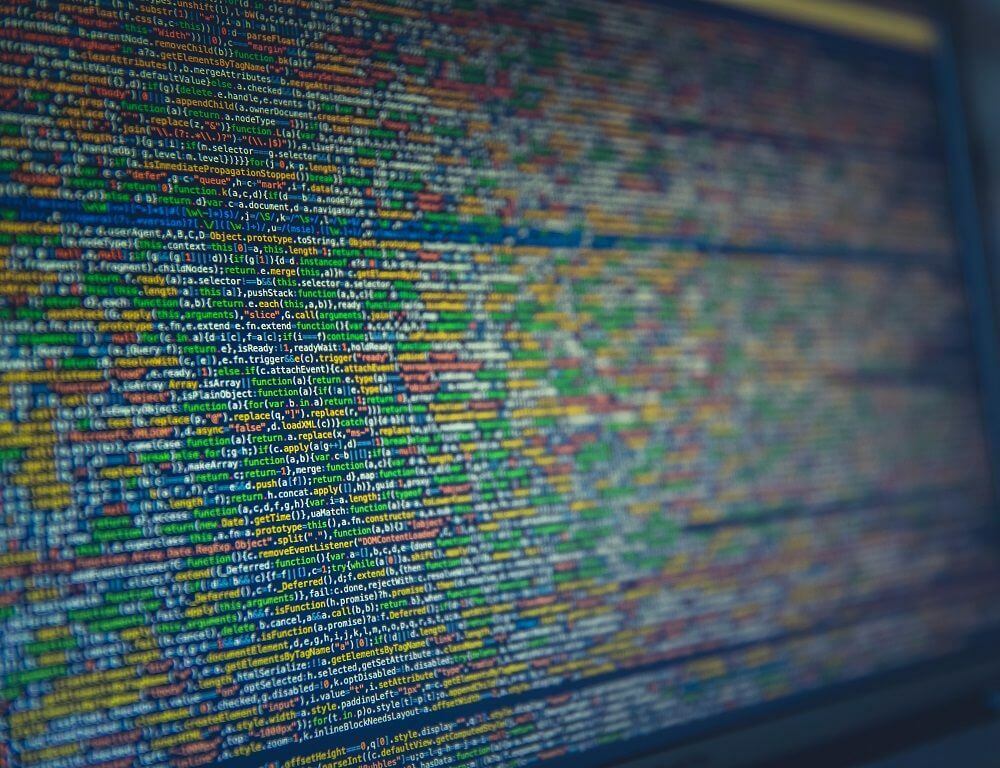
- Sunucuyu yeniden başlatın ve düğmesine basın. F8 tuşu -> seçin Dizin Hizmetleri Geri Yükleme Modu.
- konumunu kontrol edin Winnt\NTDS Klasör.
- Yukarıda belirtilen klasördeki tüm izinleri kontrol edin.
- olup olmadığını kontrol edin.
Winnt\Sysvol\SysvolPaylaşılıyor. - içinde emin olun sisvol klasör, etki alanı adıyla etiketlenmiş bir klasör var.
- Basın Kazan + X tuşlar -> başlat PowerShell (Yönetici).
- Aşağıdaki komutları yazın:
NTDSUTIL Dosya Bilgileri - yeniden adlandırın edb.chk dosyasını açın ve Normal moda önyüklemeyi deneyin.
- Bu yöntem Normal moda önyükleme yapmanıza izin vermiyorsa sonraki adımı izleyin.
2. Veritabanınızın bütünlüğünü kontrol edin

- yeniden başlat Dizin Hizmeti Geri Yükleme modu tekrar.
- Komut isteminin içine -> komutu yazın
ESENTUTL /g “NTDS.dit” /!10240 /8 /v /x /o(tırnak işaretleri olmadan yolu kullanın) – varsayılan yolC:\Winnt\NTDS\ntds.dit - Bu komutun sonuçları, veritabanının bozuk olup olmadığını size söyleyecektir.
- Veritabanını kurtarmak için şu komutu yazın: NTDSUTIL Dosyaları Kurtar.
- Bu prosedür size bir hata mesajı türü gösteriyorsa Çık -> şu komutu kullanın:
ESENTUTL /p “NTDS.dit” /!10240 /8 /v /x /o(tırnak işareti olmadan). - içindeki tüm günlük dosyalarını silin. NTDS dizini fakat hareket etmeyin veya değiştirmeyin ntds.dit dosya.
- İçinde Komut istemi -> yazın NTDSUTIL Dosyaları Bütünlüğü.
- Kontrol başarıyla tamamlandıysa, bu komutu yazın ve çalıştırın:
NTDSUTIL Komut türü: Semantik Veritabanı Analizi Git - Sonuçlar size Analiz sürecinin başarıyla tamamlandığını söyleyecektir.
- Tür Çık Komut İstemini kapatmak için
- sunucuyu yeniden başlatın Normal Mod.
Bu makalede, sorunu gidermek için atılması gereken en iyi sorun giderme adımlarından bazılarını inceledik. Bozuk aktif dizin veritabanı hata.
Lütfen bu kılavuzun aşağıdaki yorum bölümünü kullanarak sorununuzu çözmenize yardımcı olup olmadığını bize bildirin.
![NVIDIA GeForce Experience hata kodu 0x0001 [BASİT DÜZELTMELER]](/f/a264bdfad0947917b0f34bfd5d055b0e.jpg?width=300&height=460)
![Uygulamalar, Windows 10 Nisan Güncellemesinde kameraya/mikrofona erişemiyor mu? [DÜZELTME]](/f/7025210771771c9f597cf6e72f939099.jpg?width=300&height=460)
